windows10开启移动热点的两种快捷方式
开启关闭笔记本的网络一般都是在控制面板内,而windows10是放置再设置板块内,通过左下角开始菜单内打开设置来开启移动热点。那么除了这种办法外是否有其他的办法呢?哪种办法比较简便呢?

工具/原料
windows10
笔记本
方法一
windows10里面是自带移动热点的,毕竟如今是4G网络时代,也叫移动互联网,不能开启移动热点的wifi不是好WiFi;怎么简便开启移动热点呢,点击笔记本第一排的F8按钮即可;

点击F8按钮可以开启网络快捷设置面板,如下图,点击图中第二排最右边的热点按钮,即可完成移动热点的开启;

如下,移动热点已开启,再次点击可以关闭热点

方法二
开启热点后,可以通过点击电脑屏幕右下角快捷任务栏内的显示屏按钮来确认热点是否成功开启,如下图中热点栏显示为灰色表示未开启;

点击并等待几秒钟,热点正式开启完成,图表也成为激活状态的蓝色,当然热点能激活的前提是笔记本的网络是正常连通的。

总结
以上所述是小编给大家介绍的windows10开启移动热点的两种快捷方式,希望对大家有所帮助,如果大家有任何疑问请给我留言,小编会及时回复大家的。在此也非常感谢大家对脚本之家网站的支持!
如果你觉得本文对你有帮助,欢迎转载,烦请注明出处,谢谢!
相关文章
 部分用户在安装Windows 10补丁KB4515384后,导致音频损坏并降低玩游戏时的质量,下文小编就为大家带来了详细解决方法,一起看看吧2019-09-16
部分用户在安装Windows 10补丁KB4515384后,导致音频损坏并降低玩游戏时的质量,下文小编就为大家带来了详细解决方法,一起看看吧2019-09-16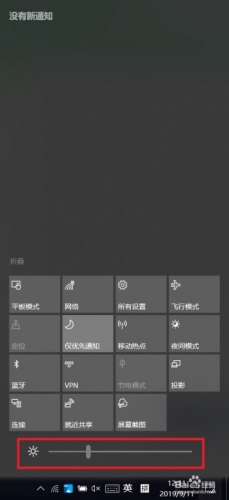 更新了最新版的win10,发现调节屏幕亮度的控制条在右下角任务栏的电池图标扩展栏中已经消失。很多用户不知道如何快速调节,下面小编给大家带来了新版Win10快捷调节屏2019-09-12
更新了最新版的win10,发现调节屏幕亮度的控制条在右下角任务栏的电池图标扩展栏中已经消失。很多用户不知道如何快速调节,下面小编给大家带来了新版Win10快捷调节屏2019-09-12 Win10 20H1预览版18975怎么手动更新升级?之前我们介绍过预览版18975更新内容和已知问题汇总,该怎么升级到这个版本呢?下面我们就来看看详细的教程,需要的朋友可以参考下2019-09-12
Win10 20H1预览版18975怎么手动更新升级?之前我们介绍过预览版18975更新内容和已知问题汇总,该怎么升级到这个版本呢?下面我们就来看看详细的教程,需要的朋友可以参考下2019-09-12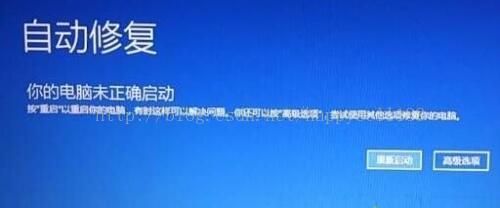 win10自动修复这个功能来说,玩过win10的朋友,多数人都遇到过win10一开机就自动修复,而且开机自动修复失败,然后电脑开机卡在自动修复,只能重启,始终无法开机,那么自2019-09-12
win10自动修复这个功能来说,玩过win10的朋友,多数人都遇到过win10一开机就自动修复,而且开机自动修复失败,然后电脑开机卡在自动修复,只能重启,始终无法开机,那么自2019-09-12
Win10 20H1预览版18975推送 更新内容与已知bug汇总
微软昨天推送了Win10 20H1预览版18975,这个版本带了哪些变化?今天我们就来看看Win10 20H1预览版18975更新内容与已知bug汇总,需要的朋友可以参考下2019-09-10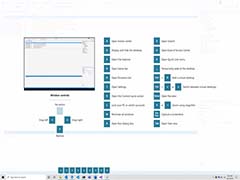
PowerToys首个Win10预览版发布 重启的Windows工具集
微软发表于了Win10 PowerToys工具首个预览版,这个工具时隔17年再次出现,PowerToys拥有FindX、TweakUI、Quick Res以及许多其他不错的工具,下面我们就来看看详细的介绍2019-09-10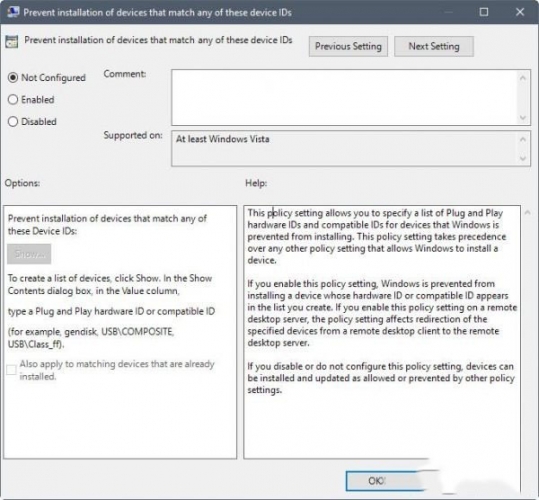
Win10 Radeon设置不可用的解决方法步骤 解决Radeon不可用问题
Win10系统右键菜单中默认的Radeon设置选项显然有些存在感过低,大部分人基本不会用到这一功能。很多朋友反馈Radeon设置不可用,怎么解决这一问题呢?下面小编给大家带来了W2019-09-09
Win10 19H2慢速预览18362.10019怎么手动升级?
Win10 19H2慢速预览18362.10019怎么手动升级?微软最近更新了win10 19H2的版本,想要升级到这个版本,该怎么手动升级呢?下面我们就来看看详细的教程,需要的朋友可以参考2019-09-08
win10 19H2慢速预览版18362.10019更新内容汇总
微软发布了win10 19H2慢速预览版18362.10019,这个版本带来了海量的更新、修复和改进的内容,今天我们就来汇总介绍一下,需要的朋友可以参考下2019-09-08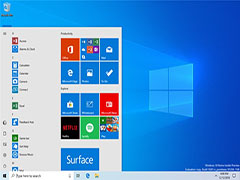 微软在9月12日凌晨推送了Win10 20H1预览版18980,下文中为大家带来了关于本次推送的详细介绍,感兴趣的朋友不妨阅读下文内容,参考一下吧2019-09-16
微软在9月12日凌晨推送了Win10 20H1预览版18980,下文中为大家带来了关于本次推送的详细介绍,感兴趣的朋友不妨阅读下文内容,参考一下吧2019-09-16



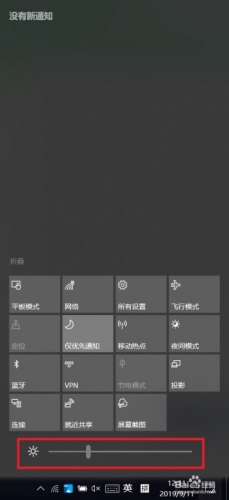

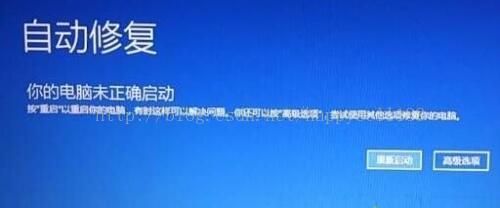

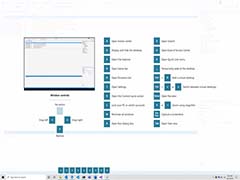
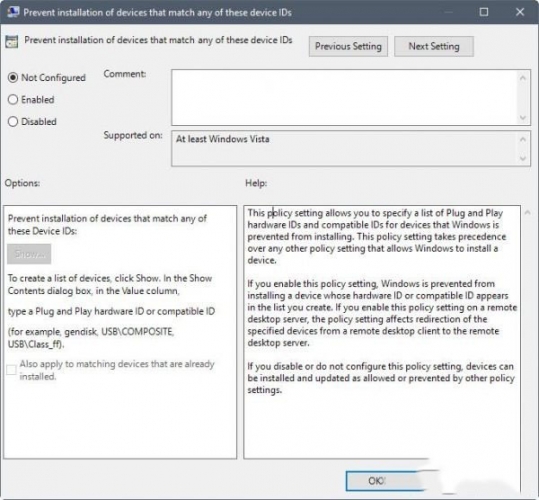


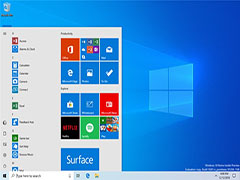
最新评论